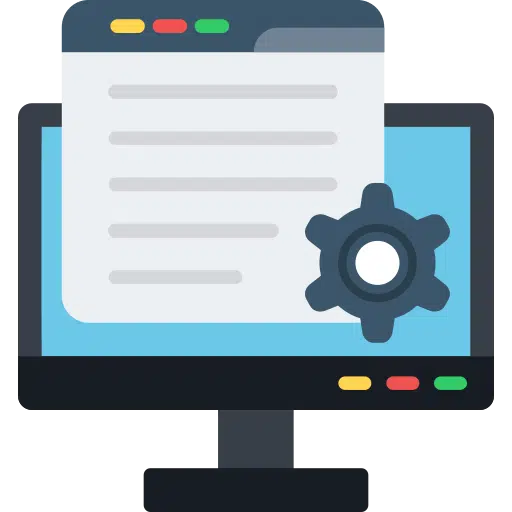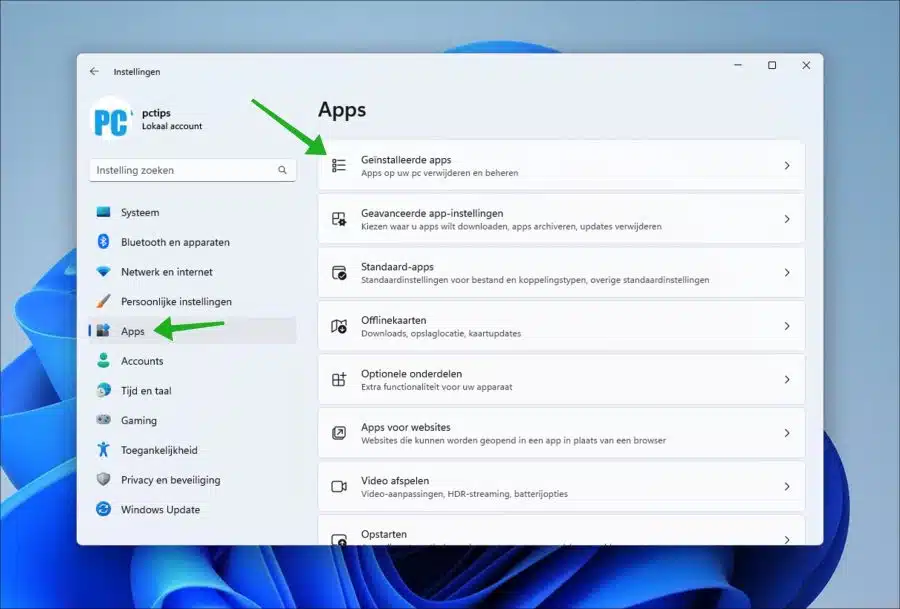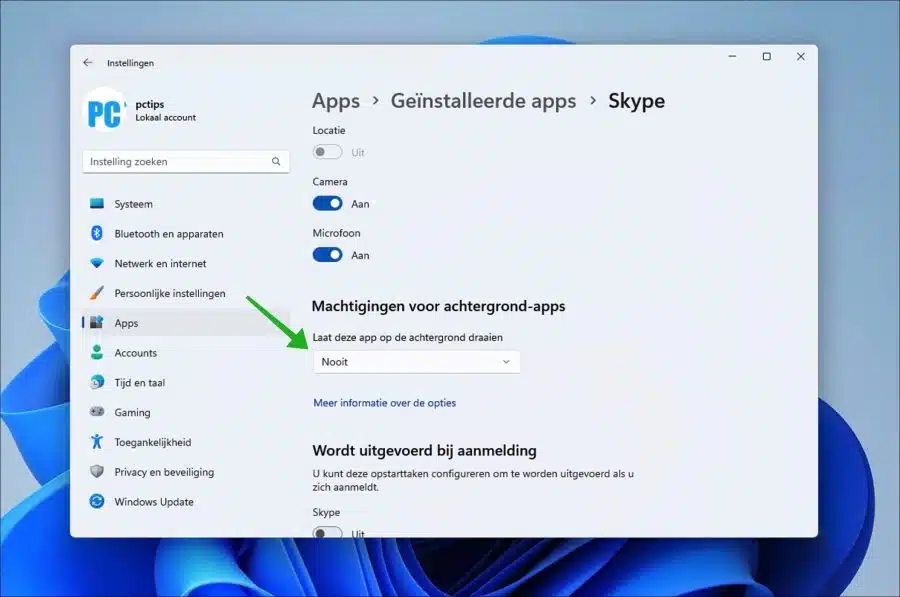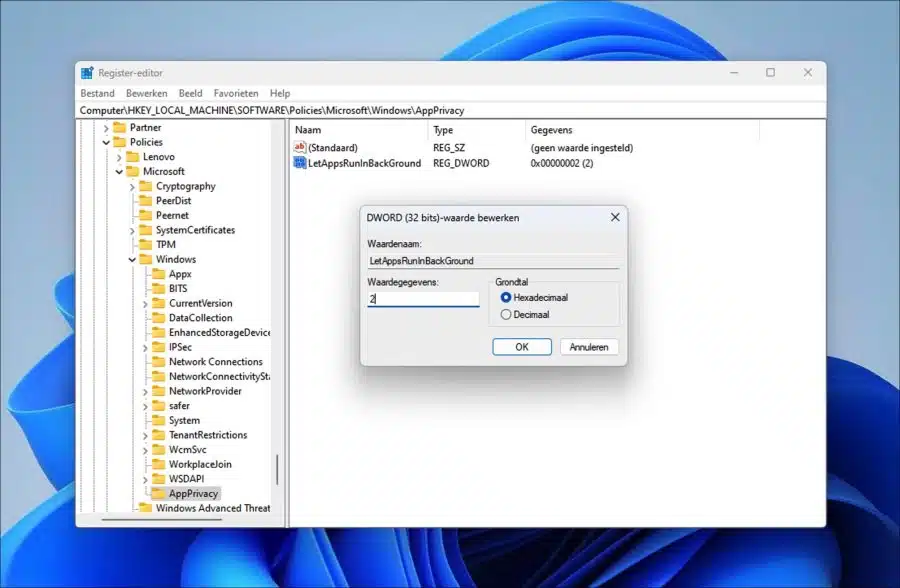Si es alguien a quien le gusta tener control sobre lo que se ejecuta y lo que no se ejecuta en Windows 11, puede desactivar las aplicaciones en segundo plano.
Una aplicación que permanece activa en segundo plano ocupa procesos del sistema. Muchos de estos procesos no utilizados que se ejecutan en segundo plano pueden causar que su la computadora se ralentiza. También acorta el duración de la batería si su computadora portátil no está conectada a la red eléctrica.
Por lo tanto, es recomendable que usted mismo decida si una aplicación debe permanecer activa en segundo plano o no. Al determinar usted mismo qué aplicación está activa o no en segundo plano, puede marcar una diferencia significativa guardar memoria y acortar el tiempo de inicio de la computadora.
Deshabilite las aplicaciones en segundo plano en Windows 11
Si desea desactivar las aplicaciones en segundo plano, puede hacerlo a través de la configuración.
Deshabilitar aplicaciones en segundo plano a través de la configuración
Abra la configuración. En la configuración, haga clic en "aplicaciones" y luego en "aplicaciones instaladas".
En la lista de aplicaciones instaladas, debe cambiar todas las aplicaciones cuyo proceso en segundo plano desea desactivar.
Para ello, haga clic en los tres puntos verticales a la derecha de la aplicación. Luego haga clic en "opciones avanzadas" en el menú. Entonces haces esto para cada aplicación por separado.
Para deshabilitar la aplicación en segundo plano, cambie la configuración "Permitir que esta aplicación se ejecute en segundo plano" a "Nunca".
Hay otras dos opciones. Esta es la opción "Siempre", que se explica por sí misma. La otra es la opción "Energía optimizada". Esto limita el uso de memoria y CPU de la aplicación. Esto optimiza el propio Windows 11 según el plan energético seleccionado y si el ordenador o portátil está conectado a la red eléctrica.
Deshabilite las aplicaciones en segundo plano a través del registro de Windows
Si desea deshabilitar todas las aplicaciones en segundo plano a la vez y evitar que se ejecuten, puede usar el registro de Windows.
Tenga en cuenta que es posible que algunas aplicaciones ya no funcionen correctamente si no se ejecutan en segundo plano. No recomiendo esta opción a alguien que no sepa exactamente lo que está haciendo. Si continúas sigue los pasos exactamente, modificar el registro de Windows es arriesgado.
Abra el registro de Windows. Ir a la clave:
HKEY_LOCAL_MACHINE\SOFTWARE\Policies\Microsoft\Windows\
Haga clic derecho en "Windows" y haga clic en "Nuevo" y luego en "Clave". Nombra esta clave "AppPrivacy".
Ahora haga clic derecho en la tecla "AppPrivacy" nuevamente y haga clic en "Nuevo" y luego en "Valor DWORD de 32 bits". Nombra este valor "LetAppsRunInBackground". Haga doble clic en él y establezca los datos del valor en "2".
Reinicie su computadora para activar la política. Ahora no hay más aplicaciones ejecutándose en segundo plano.
Sigue leyendo Deshabilite las aplicaciones de inicio en Windows 11.
Espero haberte informado con esto. ¡Gracias por leer!